¿Cómo descargar grabaciones de Teams?
Microsoft Teams se ha convertido en una de las plataformas de colaboración más utilizadas para reuniones en línea, aprendizaje remoto y comunicación corporativa. Ya sea una sesión de lluvia de ideas, una presentación a un cliente o una clase en línea, la función de grabación integrada de Teams garantiza que nunca te pierdas ningún detalle importante. Sin embargo, muchos usuarios aún tienen dificultades para encontrar o descargar sus grabaciones de Teams una vez finalizada la reunión.
En esta guía, le explicaremos todo lo que necesita saber: desde cómo grabar una reunión de Teams, dónde encontrar sus grabaciones y cómo descargarlas como MP4.
1. ¿Cómo grabar una reunión de Teams?
Grabar una reunión en Microsoft Teams es sencillo, pero solo está disponible para las personas que tienen permiso para grabar (generalmente, organizadores de la reunión o participantes de la misma organización).
Aquí te explicamos cómo puedes empezar a grabar:
- Abra Microsoft Teams y organice una nueva reunión o únase a una existente.
- En la barra de control de la reunión, haga clic en el icono tres puntos para abrir opciones adicionales.
- Al iniciar la grabación, todos los participantes recibirán una notificación. Teams también guardará automáticamente la sesión en la nube.
- Cuando finaliza la reunión o selecciona manualmente “Detener la grabación” Los equipos procesan y cargan el archivo en la ubicación de almacenamiento adecuada.
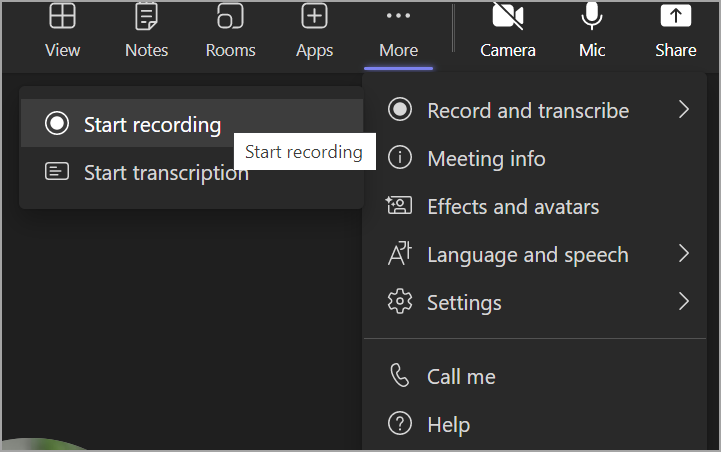
2. ¿Dónde encontrar grabaciones de Teams?
Una vez grabada la reunión, Teams la almacena automáticamente en una ubicación en la nube de Microsoft 365. El lugar exacto donde se guarda depende de la tipo de reunión :
2.1 OneDrive (para reuniones privadas o programadas)
Si tuviste una reunión privada (no dentro de un canal de Team), la grabación se guarda en el organizador de la reunión. OneDrive cuenta.
Para localizarlo:
- Ir a OneDrive → Mis archivos → Grabaciones .
- Encontrarás la grabación guardada como un MP4 archivo, titulado automáticamente con el nombre y la fecha de la reunión.
- El enlace de la grabación también aparece en el chat de reunión Para un acceso rápido.
2.2 SharePoint (para reuniones de canal)
Si la reunión tuvo lugar en un lugar específico Canal del equipo , la grabación se almacena en ese canal SharePoint sitio.
Para encontrarlo:
- Abrir el Aplicación Teams → navegar hasta el canal donde ocurrió la reunión.
- Haga clic en el Archivos pestaña → abrir la Grabaciones carpeta.
- Localice su archivo de vídeo, que se guardará como un MP4 .
Cualquier persona con acceso al canal puede ver o descargar la grabación, dependiendo de los permisos para compartir de la organización.
2.3 Microsoft Stream (clásico)
Antes de que Microsoft trasladara las grabaciones a OneDrive y SharePoint, Teams usaba Microsoft Stream (clásico) Para almacenar videos. Si su organización aún usa Stream, encontrará grabaciones antiguas allí.
Para encontrarlos:
- Abierto Transmisión (Clásica) (stream.microsoft.com).
- Ir a Mi contenido → Videos .
- Verás las grabaciones de tus reuniones enumeradas allí.
El enlace a tu video de Stream también aparece en tu historial de chat de Teams después de cada reunión.
3. ¿Cómo descargar grabaciones de Teams?
Descargar una grabación de Teams te permite guardarla localmente, compartirla fuera de Microsoft 365 o hacer una copia de seguridad para verla sin conexión. Aquí te explicamos cómo hacerlo desde cada ubicación:
3.1 Descargar una grabación desde OneDrive
- Ve a la Chat de equipos donde se compartió la grabación.
- Haga clic en el enlace de grabación —Se abrirá en OneDrive.
- En OneDrive, haga clic en el tres puntos (⋯) junto al video.
- Seleccionar Descargar y su grabación se guardará en su computadora como un Archivo MP4 .
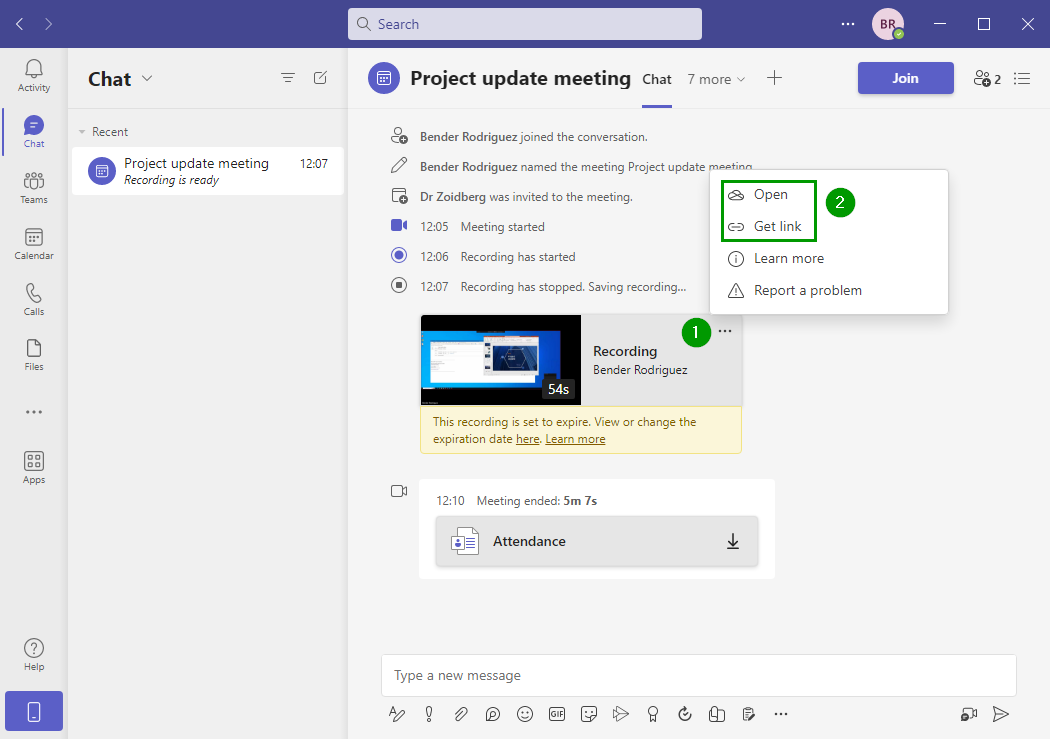
Consejo: También puedes visitar tu OneDrive → Grabaciones carpeta directamente para descargarla en cualquier momento.
3.2 Descargar una grabación desde SharePoint
- Abierto Equipos → Canal → Archivos → Grabaciones .
- Coloque el cursor sobre el archivo de vídeo y haga clic en el tres puntos (⋯) .
- Elegir Descargar desde el menú para guardar el vídeo como un MP4 a su dispositivo.
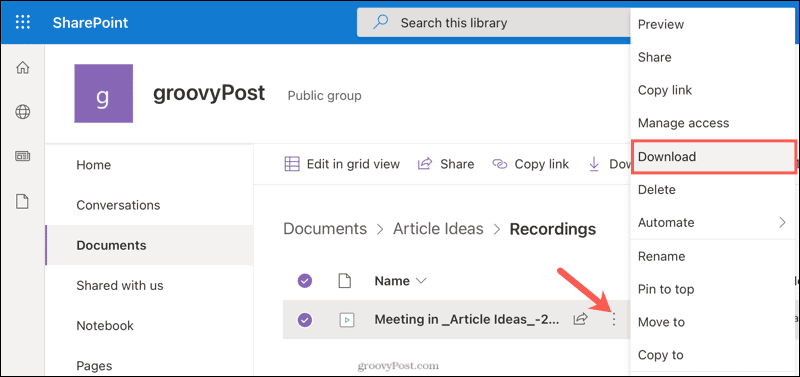
Nota: Si no ves la opción de descarga, es posible que no tengas permiso. Pídele al propietario o administrador del canal que te dé acceso o comparte un enlace de descarga.
3.3 Descargar una grabación de Microsoft Stream
Si su grabación está almacenada en Transmisión (Clásica) :
- Abrir el página de vídeo en Microsoft Stream.
- Haga clic en el tres puntos (⋯) debajo del reproductor de vídeo.
- Abra el video en Microsoft Stream y seleccione Descargar vídeo .\
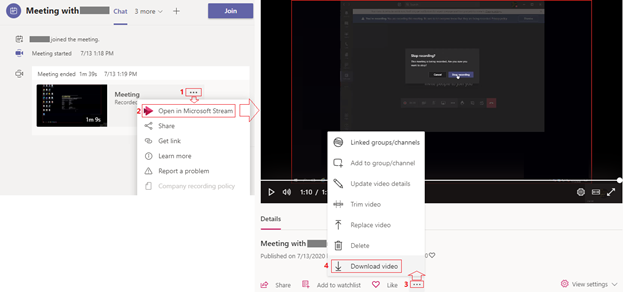
Si el botón no aparece, significa que no tienes derechos de propiedad: solo la persona que inició la grabación puede descargarla.
4. Bono: Grabar reuniones de equipos con Recordit
Si bien la función de grabación integrada de Teams es práctica, tiene limitaciones. Es posible que no tengas permiso para grabar o que la política de tu empresa restrinja el acceso. Además, las grabaciones en la nube pueden caducar o requerir pasos adicionales para su descarga. Ahí es donde Recordit se convierte en la solución perfecta.
Recordit Es un software profesional de grabación de pantalla que te permite grabar cualquier reunión de Teams directamente en tu ordenador, sin depender de las herramientas integradas de Microsoft. Captura la pantalla, el audio del sistema y la entrada del micrófono en calidad HD, y guarda automáticamente el vídeo como archivo MP4 en tu disco duro.
Cómo grabar una reunión de Teams con Recordit :
- Conseguir Recordit desde su sitio web oficial e instálalo en tu PC o Mac.
- Abra Microsoft Teams e inicie o únase a la reunión que desea capturar.
- Lanzamiento Recordit y elija grabar la pantalla completa, una ventana o un área personalizada.
- Active el sonido del sistema para grabar las voces de otros participantes y el audio del micrófono si desea incluir la suya.
- Haga clic en Iniciar grabación y Recordit Comenzará a grabar instantáneamente en tiempo real.
- Cuando haya terminado, detenga la grabación y Recordit Guarda automáticamente su archivo como MP4, listo para reproducir o editar.
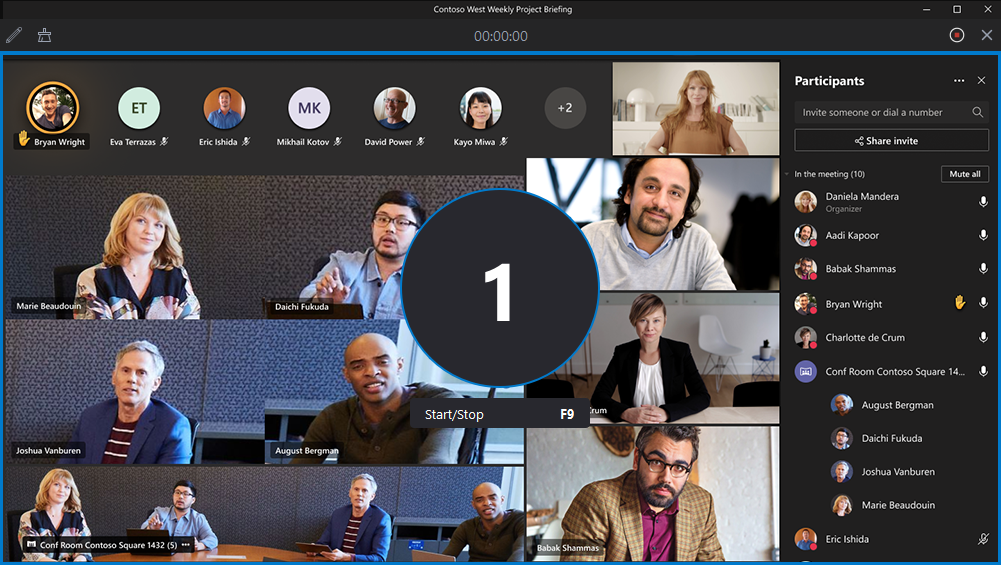
5. Conclusión
Descargar grabaciones de Microsoft Teams puede ser confuso debido a las diferentes ubicaciones de almacenamiento y permisos de acceso. Si bien OneDrive, SharePoint y Stream permiten guardar reuniones como archivos MP4, el proceso no siempre es cómodo, especialmente si no se tienen los permisos necesarios o si el enlace caduca.
Es por eso Recordit Es la opción más inteligente. Te permite grabar cualquier reunión de Teams directamente en tu ordenador en formato MP4, sin depender de la nube de Microsoft ni de la configuración de administrador. Simple, rápido y fiable. Recordit Le brinda control total sobre sus grabaciones de Teams en cualquier momento que las necesite.
